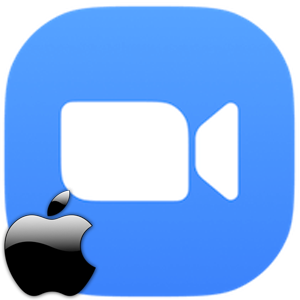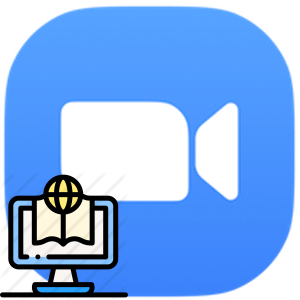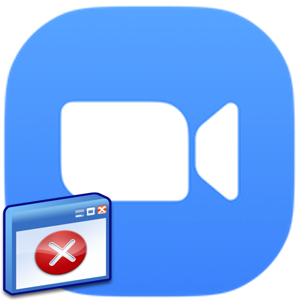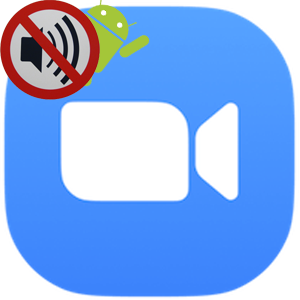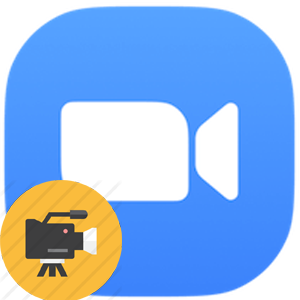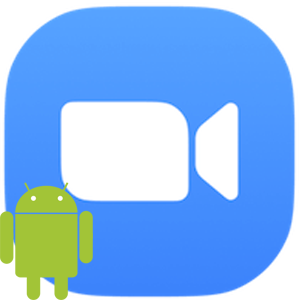Zoom – популярный сервис для общения посредством камеры и микрофона. Пользователи могут организовать учебные программы, корпоративные переговоры и конференции. И если возникает проблема в Zoom «Этот идентификатор конференции недействителен», бывает сходу трудно разобраться в чем причина.
Причины возникновения ошибки
Если вы при входе в конференцию видите системное окно с соответствующей надписью, на то есть несколько причин. Рассмотрим их подробнее.
Неправильный ввод данных
Велика вероятность, что вы просто неправильно ввели идентификатор для входа в комнату. Такое довольно часто происходит, поэтому попробуйте повторить попытку и внимательно отнеситесь к набору.
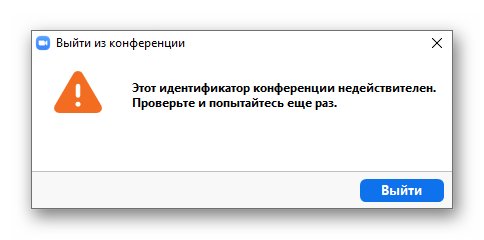
Ошибка в ссылке
Если при копировании ссылки вы пропустили хоть один символ, то система на это отреагирует моментально. Чтобы избежать подобной ситуации, обратитесь к организатору конференции за разъяснением, попросите его проверить работоспособность линка или отправить его заново.
Решение для организатора
Если вы не можете войти в свою комнату:
- Запускаем Зум удобным для вас способом.
- Вводим данные для авторизации и переходим на вкладку «Главная» в верхней части пользовательского окна.
- Активируем иконку в виде стрелки, направленной вниз, справа от кнопки «Новая конференция».
- В выпадающем списке ставим галочку напротив пункта «Использовать мой идентификатор персональной конференции (PMI)».
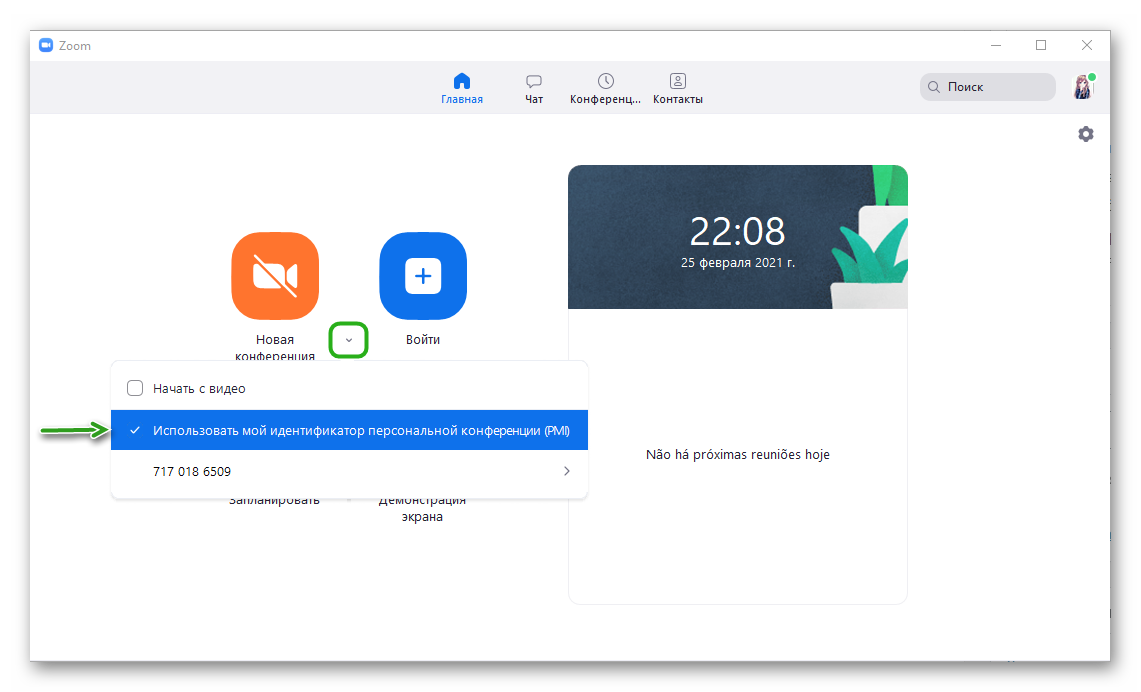
- Если у вас эта функция уже активирована, то снимите с пункта галочку.
- Подтверждаем кнопкой «Новая конференция».
Осталось проверить, все ли работает в штатном режиме.
Что ещё можно сделать
Если вам не помогли советы и инструкции, описанные выше, есть еще несколько вариантов:
- Перезапустите само приложение или устройство.
- Попросите организатора пересоздать комнату, если вы не можете в нее войти и такая ошибка не только у вас.
- Обратитесь за помощью в техническую службу поддержки Zoom, если ситуация не улучшилась.
Также рекомендуем максимально подробно описать уже проделанные манипуляции, чтобы специалисты быстрее посоветовали сделать что-то дельное.
Заключение
Описанная выше ошибка, возникает из-за пользовательской невнимательности или сбоев в работе сервиса. Рекомендуем тщательно проверить правильность ввода идентификатора конференции, а также обратиться за помощью к организатору собрания. Также полезно и просто перезагрузить приложение и само устройство.